Activar configuración de traceroute en un switch
Objetivo
La primera vez que inicia sesión en la utilidad basada en Web de su switch, debe utilizar Traceroute como herramienta de diagnóstico que se utiliza para determinar qué trayecto toman los paquetes IP para llegar a un destino remoto. Esto se puede utilizar para solucionar un problema que ha ocurrido a través de una conexión de red. Traceroute funciona mediante el uso de tres datagramas UDP (protocolo de datagramas de usuario) con valores de Tiempo de vida (TTL). TTL es un mecanismo que limita la vida útil de los datos en una red. Cada vez que se envía un paquete a un router, el valor TTL disminuye en uno. Una vez que el valor TTL alcanza 0, el router responde con un mensaje de tiempo excedido (TEM) del protocolo de mensajes de control de Internet (ICMP) que indica que el datagrama ha caducado.
Al principio, traceroute envía tres datagramas UDP al primer router con valores TTL de uno. El primer router responde con un mensaje TEM ICMP que proporciona información para la función traceroute. Luego, traceroute envía tres datagramas UDP más con valores TTL de dos. El segundo router a lo largo de la ruta responde con un mensaje TEM ICMP. Este proceso continúa hasta que se alcanza el destino o se alcanza el valor TTL máximo configurado. Una vez que se completa el traceroute, la información que se refiere al traceroute se muestra en la tabla Traceroute.
En este artículo se proporcionan instrucciones sobre cómo activar la configuración de traceroute en el switch.
Dispositivos aplicables
- Serie Sx300
- Serie Sx350
- Serie SG350X
- Serie Sx300
- Serie Sx550X
Versión del software
- 1.4.7.05 — Sx300, Sx500
- 2.2.8.04: Sx350, SG350X, Sx550X
Activar configuración de traceroute en el switch
Traceroute detecta las rutas IP a lo largo de las cuales los paquetes se reenvían al enviar un paquete IP al host de destino y de vuelta al dispositivo. La página Traceroute muestra cada salto entre el dispositivo y un host de destino, y el tiempo de ida y vuelta a cada salto. Para configurar los parámetros de traceroute en el switch, siga estos pasos:
Paso 1. Inicie sesión en la utilidad basada en Web del switch y, a continuación, seleccione Avanzado en la lista desplegable Modo de visualización.
Nota: En este ejemplo, se utiliza el switch SG350X-48MP.
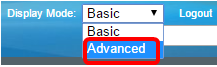
Nota: Si tiene un switch Sx300 o Sx500 Series, vaya directamente al Paso 2.
Paso 2. Elija Administration > Traceroute.

Paso 3. Haga clic en el botón de opción correspondiente a la forma deseada en que se definirá el host en el área Definición de host.
Las opciones son:
- Por dirección IP: los hosts se identifican por su dirección IP.
- Por nombre: los hosts se identifican por su nombre.
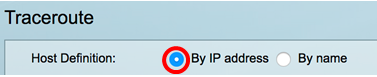
Nota: En este ejemplo, se elige By IP address (Por dirección IP).
Paso 4. (Opcional) Si el host elegido se define por una dirección IP en el Paso 3, haga clic en el botón de opción que corresponde a la versión IP deseada en el área Versión IP.
Las opciones son:
- Versión 6: los hosts se identifican por su dirección IP en formato de protocolo de Internet versión 6 (IPv6).
- Versión 4: los hosts se identifican por su dirección IP en formato de protocolo de Internet versión 4 (IPv4).

Nota: En este ejemplo, se elige la versión 4.
Paso 5. Elija la interfaz de origen cuya dirección IPv4 se utilizará como la dirección IPv4 de origen para los mensajes de comunicación. Si el campo de definición de host seleccionado era Por nombre, todas las direcciones IPv4 e IPv6 se mostrarán en este campo desplegable. Si el campo de definición de host seleccionado era By IP Address (Por dirección IP), sólo se mostrarán las direcciones IP existentes del tipo especificado en el campo IP Version (Versión IP).

Nota: Alternativamente, puede elegir Auto para permitir que el switch elija automáticamente la interfaz de origen. En este ejemplo, se elige 192.168.1.119(VLAN1).
Paso 6. Introduzca la dirección o el nombre de host del host de destino en el campo Host IP Address/Name.

Nota: En este ejemplo, se utiliza 192.168.1.1.
Paso 7. Haga clic en el botón de opción correspondiente al TTL deseado. Esto se utiliza para evitar que los datagramas se saquen sin problemas.
- Usar valor predeterminado: utilice el valor predeterminado de 30.
- Definido por el usuario: introduzca un valor entre 1 y 255.

Nota: En este ejemplo, se elige Usar valor predeterminado.
Paso 8. Haga clic en el botón de opción correspondiente al valor de tiempo de espera deseado. El valor de tiempo de espera es el tiempo que el switch esperará a que vuelva una trama antes de que declare que la trama se ha perdido.
- Usar valor predeterminado: utilice el valor predeterminado de 3.
- Definido por el usuario: introduzca un valor entre 1 y 60.

Nota: En este ejemplo, se elige User Defined con un valor de tiempo de espera de 4 segundos.
Paso 9. Haga clic en Activar Traceroute para ejecutar traceroute.
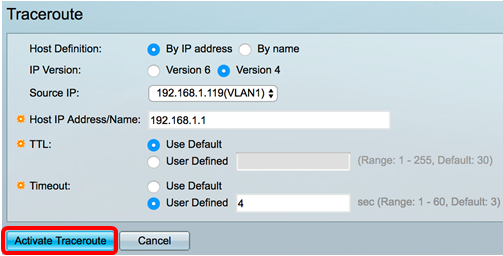
La página Traceroute mostrará el estado del traceroute concluido en el área Status (Estado). En este ejemplo, el estado es Traceroute Complete.
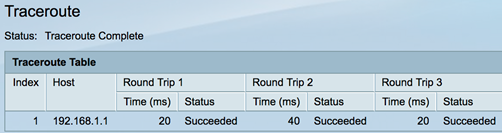
La tabla Traceroute muestra la siguiente información:
- Índice: el número del salto.
- Host: una parada a lo largo de la ruta hacia el destino.
- Tiempo y estado del viaje de ida y vuelta (1 a 3): tiempo de viaje de ida y vuelta (en milisegundos) para el primer tramo y el estado de la primera a la tercera operación.
Paso 10. (Opcional) Haga clic en Atrás para volver a la página Traceroute anterior.
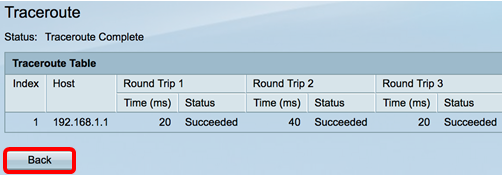
Ahora debería haber activado correctamente la configuración de traceroute en su switch.
Historial de revisiones
| Revisión | Fecha de publicación | Comentarios |
|---|---|---|
1.0 |
10-Dec-2018 |
Versión inicial |
 Comentarios
Comentarios